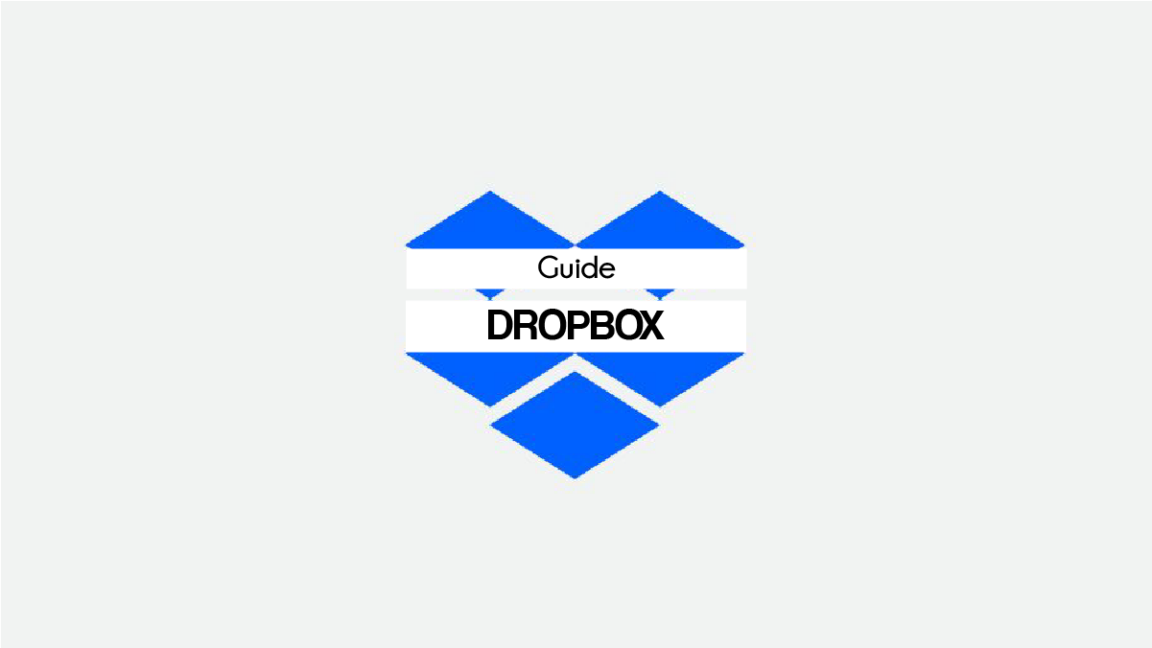Dropbox ကို သင်ကြားဖူးကောင်းကြားဖူးမှာပါ။ ဤအမေရိကန်ကုမ္ပဏီသည် တစ်ဦးချင်းနှင့် ပရော်ဖက်ရှင်နယ်များအတွက် cloud ဝန်ဆောင်မှုများကို အဓိက ပံ့ပိုးပေးသူများထဲမှ တစ်ခုဖြစ်သည်။
Dropbox သည် စျေးကွက်တွင် လူကြိုက်အများဆုံး ဖိုင်\ဖိုင်တွဲ သိုလှောင်မှုစနစ်ဖြစ်ပြီး ၎င်း၏အင်္ဂါရပ်များကို ဆက်လက်တိုးတက်စေပါသည်။
မာတိကာ
Dropbox ကိုစူးစမ်းပါ။
Dropbox သည် အွန်လိုင်းတွင် ဖိုင်များနှင့် ဖိုင်တွဲများကို မျှဝေခြင်း၊ သိမ်းဆည်းခြင်းနှင့် ထပ်တူပြုခြင်းအတွက် ဖြတ်ကျော်သည့် ဝန်ဆောင်မှုတစ်ခုဖြစ်သည်။ ၎င်းသည် မိသားစုနှင့် သူငယ်ချင်းများနှင့် ဖိုင်များမျှဝေရန်အတွက်သာမက သင့်အလုပ်၏မိတ္တူကို သိမ်းဆည်းရန်အတွက်လည်း စံပြသိုလှောင်မှုကိရိယာတစ်ခုဖြစ်ပြီး ပေါင်းထည့်ထားသောဖိုင်များကို မည်သည့်နေရာမှမဆို ဝင်ရောက်ကြည့်ရှုနိုင်ပါသည်။ ထို့ကြောင့်၊ ၎င်းကို ဗိုင်းရပ်စ် တိုက်ခိုက်မှုနှင့် သင်၏ ဟာ့ဒ်ဝဲ သို့မဟုတ် စနစ် ပျက်စီးခြင်းမှ ကာကွယ်ထားသည်။ DropBox သည် တစ်ဦးချင်းနှင့် စီးပွားရေးလုပ်ငန်းများအတွက် မှန်ကန်သောကမ်းလှမ်းမှုများဖြင့် ဆောင်ရွက်ပေးသည်ကို သတိပြုပါ။
Dropbox ရဲ့ အင်္ဂါရပ်တွေက ဘာတွေလဲ။
Dropbox cloud ဝန်ဆောင်မှုသည် အောက်ပါအင်္ဂါရပ်များပေါ်တွင် မှီခိုနေရသည်-
- သိမ်းဆည်းပြီး စင့်ခ်လုပ်သည်- သင့်စက်ပစ္စည်းအားလုံးမှ ဝင်ရောက်ကြည့်ရှုနိုင်ချိန်တွင် သင့်ဖိုင်အားလုံးကို လုံခြုံပြီး ခေတ်မီအောင် အလွယ်တကူ သိမ်းဆည်းထားနိုင်သည်။
- ဝေမျှမယ်: ဖိုင်အမျိုးအစား၊ ကြီးသည်ဖြစ်စေ၊ မကြီးသည်ဖြစ်စေ သင်နှစ်သက်ရာ လက်ခံသူထံ လျင်မြန်စွာ လွှဲပြောင်းနိုင်သည် (နောက်ပိုင်းတွင် Dropbox အကောင့်ရှိရန် မလိုအပ်ပါ)။
- ကာကွယ်သည် : သန်းပေါင်းများစွာသော သုံးစွဲသူများ၏ ယုံကြည်စိတ်ချရသော ဝန်ဆောင်မှုမှ ပံ့ပိုးပေးသော ကာကွယ်မှုအဆင့်အမျိုးမျိုးကြောင့် သင့်ဖိုင်များ (ဓာတ်ပုံများ၊ ဗီဒီယိုများ၊ …) များကို သီးသန့်ထားရှိနိုင်ပါသည်။
- ပူးပေါင်းဆောင်ရွက်ပါ- ဖိုင်အပ်ဒိတ်များကို ခြေရာခံပြီး သင့်အဖွဲ့များအပြင် သင့်ဖောက်သည်များနှင့် ထပ်တူကျနေချိန်တွင် လုပ်ဆောင်စရာများကို စီမံခန့်ခွဲနိုင်ပါသည်။
- အီလက်ထရွန်းနစ်လက်မှတ်ကို ရိုးရှင်းအောင်ပြုလုပ်ပါ သင်၏လုပ်ငန်းအသွားအလာများကို ရိုးရှင်းစေရန် အီလက်ထရွန်းနစ် လက်မှတ်ကို အသုံးပြုနိုင်သည်။
configuration
Dropbox သည် ပရော်ဖက်ရှင်နယ် အသုံးပြုသူ အကြောင်းအရာအားလုံးကို ဗဟိုချုပ်ကိုင်သည်။ သင်တစ်ဦးတည်းအလုပ်လုပ်နေသည်ဖြစ်စေ လုပ်ဖော်ကိုင်ဖက်များ သို့မဟုတ် ဖောက်သည်များနှင့်ဖြစ်စေ သင်သည် ဖိုင်များကို သိမ်းဆည်းပြီး မျှဝေနိုင်ပြီး၊ ပရောဂျက်များတွင် ပူးပေါင်းလုပ်ဆောင်နိုင်ပြီး သင့်အကောင်းဆုံးစိတ်ကူးများကို အသက်ဝင်စေနိုင်သည်။
Dropbox ဖြင့် သင့်ဖိုင်အားလုံးကို cloud တွင် ထပ်တူပြုပြီး အွန်လိုင်းတွင် ရရှိနိုင်ပါသည်။ ထို့ကြောင့်၊ ကြည့်ရှုခြင်းနှင့် မျှဝေခြင်းအတွက် အရေးကြီးသောအရာမှန်သမျှကို မည်သည့်စက်ပစ္စည်းတွင်မဆို အချိန်မရွေး၊ နေရာမရွေး သိမ်းဆည်းနိုင်ပါသည်။
သင့်အကောင့်အသစ်ကို ဝင်ရောက်ရန် နည်းလမ်းသုံးမျိုးရှိသည်- Dropbox Desktop၊ dropbox.com နှင့် Dropbox မိုဘိုင်းအက်ပ်။ သင်၏ Dropbox အကောင့်မှ အကောင်းဆုံးရယူရန်၊ ဤအက်ပ်များကို သင့်ကွန်ပျူတာ၊ တက်ဘလက်နှင့် ဖုန်းတွင် ထည့်သွင်းပါ။
desktop အက်ပ်နှင့် dropbox.com ကို အသုံးပြု၍ ဖိုင်များနှင့် လုပ်ဆောင်ချက်ကို တစ်နေရာတည်းတွင် ကြည့်ရှုပါ။ သင်သည် သင့်အကောင့်ဆက်တင်များကို စီမံခန့်ခွဲနိုင်သည်၊ ဖိုင်များပေါင်းထည့်ကာ မျှဝေနိုင်သည်၊ သင့်အဖွဲ့နှင့် နောက်ဆုံးပေါ်နေရန်၊ Dropbox Paper ကဲ့သို့သော အင်္ဂါရပ်များကို ဝင်ရောက်ကြည့်ရှုနိုင်ပါသည်။
ဗီဒီယိုတွင် Dropbox
စြေး
အခမဲ့ဗားရှင်း : Dropbox ကိုအသုံးပြုသူတိုင်းသည် အခမဲ့ 2 GB သိုလှောင်မှုအခြေခံမှ အကျိုးခံစားခွင့်ရှိသည်။
၎င်းတို့၏ သိုလှောင်မှုပမာဏကို တိုးမြှင့်လိုသူများသည် အစီအစဉ်များစွာကို ရနိုင်ပါသည်၊ ဆိုလိုသည်မှာ-
- တစ်လလျှင် $9,99အသုံးပြုသူတစ်ဦးအတွက် သိုလှောင်မှု 2 TB (2 GB) အတွက်
- $15 တစ်လလျှင် သုံးစွဲသူတစ်ဦးစီမျှဝေထားသော 5 TB (5 GB) အတွက်၊ အသုံးပြုသူ 000 ဦးနှင့်အထက်အတွက်
- တစ်လလျှင် $16,58ပရော်ဖက်ရှင်နယ်တစ်ဦးစီအတွက် 2 TB (2 GB) သိုလှောင်မှု
- တစ်လလျှင် သုံးစွဲသူတစ်ဦးလျှင် ၂၄ ဒေါ်လာ၊ 3 သို့မဟုတ် ထို့ထက်ပိုသော အသုံးပြုသူများအတွက် သင်လိုအပ်သော နေရာအားလုံးအတွက်
- တစ်လလျှင် မိသားစုတစ်စုလျှင် $6,99အသုံးပြုသူ 2 ဦးအထိ မျှဝေထားသော 2 TB (000 GB) သိုလှောင်မှုအတွက်၊
Dropbox တွင် ရနိုင်သည်...
အန်းဒရွိုက်လျှောက်လွှာ
iPhone အက်ပ်
macOS အက်ပ်
Windows ဆော့ဖ်ဝဲ
ဝဘ်ဘရောက်ဆာ
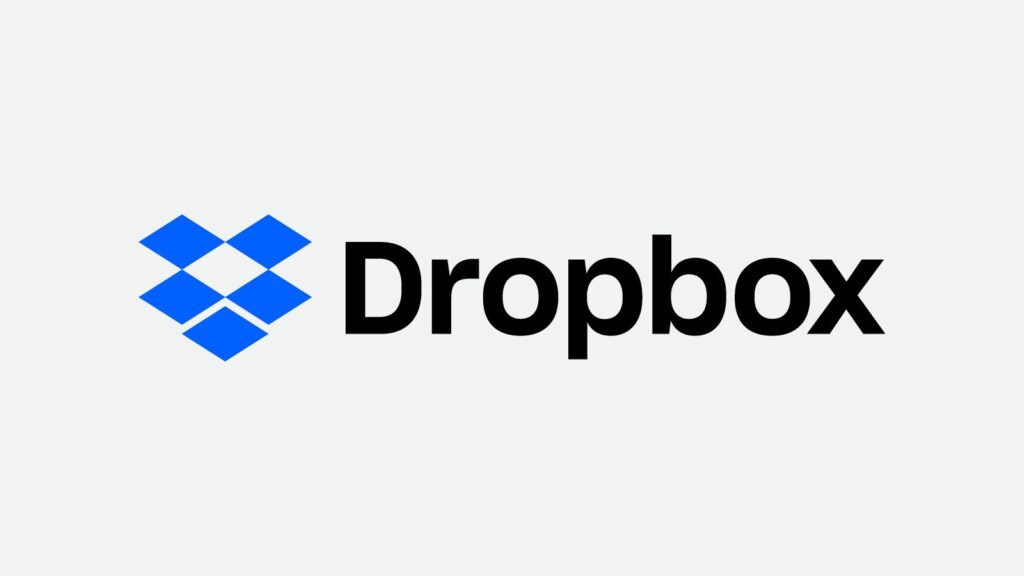
အသုံးပြုသူများ၏သုံးသပ်ချက်များ
အွန်လိုင်းတွင် ဖိုင်များကို သိမ်းဆည်းရန် အလွန်ကောင်းမွန်သော ဆိုဒ်။ အထူးသဖြင့် အပြင်ထွက်တဲ့အခါ တကယ်လက်တွေ့ကျတယ်လို့လည်း ကျွန်တော်တွေ့ထားပြီး ဖိုင်တစ်ခုလိုအပ်ပါတယ် :)
Lanthony
အရမ်းကောင်းတယ်… တစ်လကို 10 ယူရိုသာ ပေးရတာဆိုတော့ နေရာအများကြီးရှိတယ်။ ထို့နောက် ၎င်းသည် အမှန်တကယ် ကောင်းမွန်စွာ လုပ်ဆောင်နိုင်သည်… မတော်တဆ ဖျက်ပစ်မှုများကို ပြန်လည်ရယူနိုင်သည်… ကျွန်ုပ်၏ ဖိုဒါများ/ဖိုင်များကို လျင်မြန်စွာ ကိုင်တွယ်အသုံးပြုပါက… Spider Oak နှင့် မတူသည့် အမှားအယွင်းများ မရှိပါ။
Cedric Icower
သေးငယ်သောအပြောင်းအရွှေ့များအတွက် အထူးအကြံပြုလိုပါသည်၊ သို့သော် သင်သည် အခမဲ့ကန့်သတ်မှုအဆင့်တွင် လျင်မြန်စွာကန့်သတ်ထားသည်။
Emeric ၀၆
သင့်ငွေတောင်းခံလွှာရှိ လိပ်စာတွင် Dropbox ကို ဆက်သွယ်ခြင်းဖြင့် ငွေပေးချေမှုတစ်ခုအတွက် ပြန်အမ်းငွေကို သင်ရရှိနိုင်ပါသည်။
Jack Sanders, ဂျနီဗာ
သူတို့ရဲ့ ဝန်ဆောင်မှုက အရမ်းထိရောက်တယ်။
ကံမကောင်းစွာဖြင့်၊ Dropbox "အခမဲ့ဗားရှင်း" ကို မဒေါင်းလုဒ်မလုပ်မီ ဤဆိုက်ကို မတိုင်ပင်ခဲ့ပါ (နောက်ပိုင်းတွင် ငှက်များ၏ အမည်များအားလုံးကို ကျွန်ုပ်ကိုယ်တိုင် ဆက်ဆံခဲ့သည်!!) သင်၏ကွန်ပြူတာအကြောင်းအရာကို အပ်လုဒ်တင်ပြီးသည်နှင့် Dropbox သို့ အလိုအလျောက် အပ်လုဒ်လုပ်မည်ဖြစ်ပြီး ၎င်းကို Dropbox မှ မည်သို့ဖယ်ရှားရမည်ကို ရှာဖွေတွေ့ရှိပါက ကံကောင်းပါစေကြောင်း သတိပြုပါ။ ၎င်းတို့၏ “အခမဲ့ဗားရှင်း” သည် မှားယွင်းသော ကြော်ငြာများဖြစ်သည်၊ ၎င်းတို့သည် သင်၏ Dropbox ကို ငွေပိုပေးကာ ၎င်းတို့ကို အဆင့်မြှင့်ရန်အတွက် သင်စာရင်းသွင်းကာ ၎င်းတို့ကို ပေးဆောင်ရန် ၎င်းတို့သည် သင်၏ Dropbox ကို ငွေပိုပေးသည်။ အဆိုးဆုံး- သင်၏ Dropbox မှ သင်၏ကိုယ်ရေးကိုယ်တာဖိုင်တွဲများကို ဖျက်ရန်ကြိုးစားသောအခါ၊ ၎င်းသည် သင့်ကွန်ပြူတာပေါ်ရှိ အကြောင်းအရာကိုလည်း ဖျက်ပစ်မည်ဟု မက်ဆေ့ချ်တစ်ခု သတိပေးသည်။ ထို့ကြောင့် ကျွန်ုပ်သည် Dropbox တွင် ကျွန်ုပ်၏ဖိုဒါများကို ဖျက်နိုင်စေရန်အတွက် ကျွန်ုပ်၏ကွန်ပျူတာရှိ အကြောင်းအရာများကို မိုဘိုင်းဒစ်တစ်ခုသို့ တစ်နေကုန် လွှဲပြောင်းပေးခဲ့ပါသည်။ နောက်ဆုံးတွင်၊ မက်ဆေ့ခ်ျသည် သင့်အား ဓားစာခံအဖြစ် ထိန်းသိမ်းထားရန် လိမ်လည်မှုတစ်ခုဖြစ်သည်။ အရုပ်တစ်ခုအနေနဲ့ ဒီလောက်ထိ စက်ဆုပ်ရွံရှာစရာ မတွေ့ဖူးဘူး။ နိုးနိုးကြားကြားရှိ၍ ၎င်းတို့၏ ယုတ်မာသောအစီအစဥ်တွင် မပါဝင်ပါနှင့်။ သူတို့ပေးခဲ့တဲ့ ကြယ်လေးတောင် မထိုက်တန်ဘူး...
Johanne Diotte
Dropbox ၏အခြားရွေးချယ်စရာများကားအဘယ်နည်း။
- 1. မင်္ဂလာပါ
- 2. အမေဇုံ Drive ကို
- 3. သေတ္တာ
- 4. Google Drive ကို
- 5. iCloud Drive ကို
- 6. Microsoft က OneDrive
- 7. SecureSafe
- 8. SpiderOak,
အမြဲမေးလေ့ရှိသောမေးခွန်းများ
အစွမ်းထက်သော cloud သိုလှောင်မှုကို ခံစားပြီး သင့်ဖိုင်အားလုံးကို လုံခြုံအောင်ထားပါ။ သင့်ဖိုင်များ သို့မဟုတ် ဖိုင်တွဲများကို သင်အလိုရှိသောမည်သူမဆိုနှင့် အလွယ်တကူမျှဝေပါ။ အလုပ်တွင် သင်၏ကုန်ထုတ်စွမ်းအားကို မြှင့်တင်ရန် Dropbox ကိရိယာများကို အသုံးပြုပါ။ သင့်အကြောင်းအရာကို သင့်အဖွဲ့၀င်များနှင့် အလွယ်တကူ ပူးပေါင်းဆောင်ရွက်ခြင်း၊ တည်းဖြတ်ပြီး မျှဝေပါ။
Dropbox သည် စက်ပစ္စည်းများနှင့် လည်ပတ်မှုစနစ်အားလုံးနီးပါးတွင် ရရှိနိုင်သော အွန်လိုင်း (cloud) ဖိုင်သိုလှောင်မှုဝန်ဆောင်မှုတစ်ခုဖြစ်သည်။ သင်၏စမတ်ဖုန်း၊ တက်ဘလက် သို့မဟုတ် ကွန်ပြူတာမှ သင့်ဖိုင်များအားလုံးကို အချိန်မရွေး ဝင်ရောက်အသုံးပြုနိုင်စေမည့် အွန်လိုင်းစင့်ခ်ဖိုင်တွဲတစ်ခုကို ဖန်တီးနိုင်သည်။
ဝစ်ဂျက်အိုင်ကွန်ကို နှိပ်ပါ။ Dropbox ဖိုဒါသို့ ဆင်းပါ။ drop box အိုင်ကွန်ကို နှိပ်ပြီး ပင်မစခရင်သို့ ဆွဲယူပါ။ တောင်းဆိုသောအခါ၊ drop-down list မှ folder ကိုရွေးချယ်ပြီး Create Shortcut ကိုနှိပ်ပါ။
Dropbox တွင် နေရာလွတ်လုပ်ရန် နည်းလမ်းများစွာရှိသည်။ ပထမဦးစွာ Recycle Bin မှဖိုင်များကိုဖျက်ပါ၊ ယာယီ သို့မဟုတ် ထပ်နေသောဖိုင်များ (ဒေါင်းလုဒ်များဖိုဒါကဲ့သို့သော) ကိုဖျက်ပြီး Disk Cleanup ကိုလုပ်ဆောင်ပါ။
Dropbox အက်ပ်ကို ကျွန်ုပ်၏ Android စက်တွင် ကြိုတင်ထည့်သွင်းထားပါက ၎င်းကို ဖယ်ရှားနိုင်ပါသလား။
- စက်ဆက်တင်များအက်ပ်ကို ဝင်ရောက်ကြည့်ရှုပါ။
– Application Manager ကိုနှိပ်ပါ၊ ထို့နောက် Dropbox အက်ပ်ကို ရွေးချယ်ပါ။
- Uninstall updates ကိုရွေးချယ်ပါ။
iCloud အကိုးအကားများနှင့် သတင်းများ
Dropbox ဖြင့် သိမ်းဆည်းခြင်း၊ မျှဝေခြင်း၊ ပူးပေါင်းဆောင်ရွက်ခြင်းနှင့် အခြားအရာများ
Dropbox သည် ၎င်း၏ အခမဲ့ ဖိုင်လွှဲပြောင်းခြင်း ဝန်ဆောင်မှုကို စတင်လိုက်ပြီဖြစ်သည်။
ဖိုင် 100 GB အထိ ပေးပို့ရန် Dropbox Transfer